iPhoneを手にしたばかりで、ウイルス対策が必要なのか不安を感じていませんか?
ここでは長年の実体験を元に、標準の設定だけで行える安全強化と、怪しい挙動をすぐ見抜くチェックポイントを紹介します。画面写真がなくても迷わないように、設定名やアイコンの色まで言及しているため、短時間で安心を得られます。
プライバシーを守る準備は今すぐに始めるほど効果的です。まずは充電中の数分を活用し、設定アプリを開いて基本の確認から進めてみてください。
今日からできるiPhoneウイルス対策のやさしい基本ワザ

iPhoneを安心して使いたいと思う気持ち、よくわかります。大切な写真やメッセージを守るために、今日からすぐに始められるやさしいウイルス対策をまとめました。
- OSアップデートを自動化:最新のセキュリティパッチが常に適用されるように、自動更新をオンにしておきましょう。設定変更はほんの数タップで完了します。
- 不審アプリを避ける:App Storeでレビュー数や開発元をチェック。プログラマーならではの見方として、アップデート頻度も確認すると安心度がさらにアップします。
- Safariの詐欺サイト警告を有効化:設定>Safariから「詐欺サイト警告」をオンにしましょう。怪しいサイトへの誘導を自動でストップしてくれます。
- 公共Wi-FiにはVPNを併用:暗号化していないネットでは情報が丸見えに。無料VPNでも手軽ですが、負荷が高いときは通信速度を監視して切り替えるテクニックが役立ちます。
- iCloudキーチェーンと二段階認証で守る:パスワード管理はiCloudキーチェーンで統一しつつ、大事なアカウントには二段階認証を設定。実際に設定してから安心感が段違いでした。
公式AppStoreだけでアプリを楽しむやり方
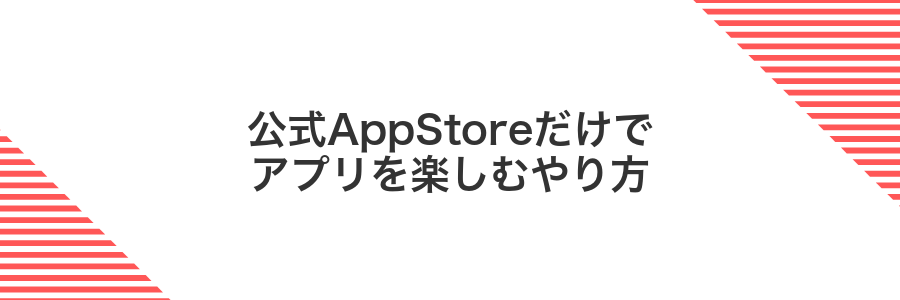
公式AppStoreだけでアプリを楽しむと、とにかく安心感が得られます。審査を通ったアプリしか並んでいないので、知らないうちに余計な動きをする心配がありません。なにより面倒な設定は一切いらず、インストールもアップデートもワンタップで済むので気軽に使えます。
はじめてiPhoneを使う方やセキュリティを最優先したい方にはぴったりの選択です。公式の自動更新をオンにしておくだけで、常に最新の安全対策が適用された状態が保たれます。複雑な管理をしたくないときは、このシンプルさがいちばん頼もしい味方になるでしょう。
①AppStoreアイコンをタップしてホームを開く
スリープボタンかホームボタンを押してロック解除し、普段アプリが並んでいるホーム画面を出します。
ホーム画面から青地に「AppStore」と書かれたアイコンを見つけて、軽くタップします。
AppStoreアイコンがフォルダの中に入っている場合があります。
②検索タブで欲しいアプリ名を入力する
画面下部の検索アイコンをタップして検索タブに切り替えます。
上部の検索バーをタップし、探したいアプリ名を入力してください。途中で候補が出てきたらタップするとすぐに結果が表示されます。
③青い入手ボタンを確認してダウンロードする
App Storeに表示された青い入手ボタンを探します。ボタンが青いとネット接続と認証がOKなのでタップするとすぐダウンロードが始まります。
ダウンロード中はホーム画面に戻ってアイコンが回転する様子を見てもいいですし、App Storeの進行状況バーを眺めても大丈夫です。
スクリーンタイムでAppのダウンロードを制限していると入手ボタンがグレーアウトになるので設定の「スクリーンタイム」もチェックしておきましょう。
Safariで怪しいサイトをブロックする
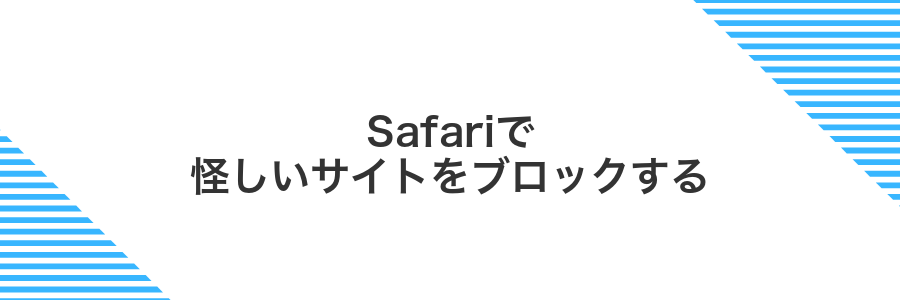
Safariには怪しいサイトを自動で見分けてくれる機能が備わっているので、設定を少し変えるだけでネット閲覧がぐっと安全になります。
- 詐欺Webサイト警告をオンにするとフィッシングサイトを自動で止めてくれる
- ポップアップをブロックして誤って危ないリンクをタップする心配を減らす
- 広告ブロッカーアプリを追加すれば悪質スクリプトの読み込みも遮断
これだけ準備すれば、うっかり危ないサイトにアクセスしてしまうリスクが大きく下がります。
①設定アプリからSafariを開く
ホーム画面から歯車マークの設定アプリを見つけてタップします。
設定画面を下にスクロールし、Safariの項目をタップします。
②「詐欺Webサイト警告」をオンにする
ホーム画面から歯車アイコンの設定をタップしてください。
設定画面をスクロールしSafariを見つけ、タップして開きます。
「詐欺Webサイト警告」のスイッチを緑色に切り替えて有効にします。
③「ポップアップブロック」をオンにする
ポップアップブロックをオンにしておくと、勝手に開く広告や不審なウィンドウを自動でふせげます。プログラマー視点でいうと、ブラウザの安全機能を有効化するイメージです。
ホーム画面から設定アイコンをタップして設定アプリを起動します。
設定一覧を下にスクロールしてSafariをタップします。
「ポップアップブロック」をタップしてスイッチを緑に切りかえます。これで設定完了です。
一部の認証サイトや支払い画面でポップアップが必要になる場合があります。問題があるときは一時的にオフにしてください。
iOSをいつも最新に保つコツ
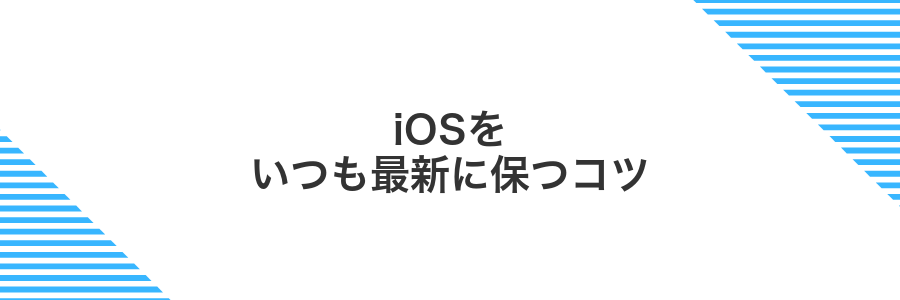
iOSを最新に保つと、悪さをするムシ(ウイルス)への入り口がぐっと狭まります。
特に自動アップデートをオンにしておくと、寝ているあいだにシステムの安全パッチが入り、毎朝安心して使い始められます。
①設定→一般→ソフトウェアアップデートを開く
ホーム画面で歯車アイコンの「設定」を探してタップします。
設定画面が開いたら、下にスクロールして「一般」を見つけてタップしましょう。
「一般」の中にある「ソフトウェアアップデート」を押すと、最新のiOSがあるかチェックできます。
②「ダウンロードしてインストール」をタップする
更新の詳細画面が表示されたら「ダウンロードしてインストール」をタップします。パスコード入力が求められたら、画面の案内に合わせて正しく入力してください。バッテリー残量が50%以上あるか、充電器に接続していると中断なく進められます。
③自動アップデートをオンにする
最新のiOSセキュリティ更新を見逃さないように、自動アップデートをオンにしておきましょう。
ホーム画面から設定アイコンをタップして開きます。
「一般」をタップし、「ソフトウェア・アップデート」を選びます。
「自動アップデート」をタップして、「iOSアップデートをダウンロード」と「iOSアップデートをインストール」を両方オンにします。
アップデート中はWi-Fiと電源につないでおくとスムーズです。
怪しいプロファイルを削除してVPN設定を見直す

ネットワーク通信をのぞかれるリスクから守るためには、まず身に覚えのないプロファイルを取り除くのがおすすめです。「プロファイル」にはVPN設定が隠れていることがあり、不審なものは通信の中身を外部に送信してしまうこともあります。
設定アプリの「一般」→「VPNとデバイス管理」から、入っているプロファイルの一覧を確認してみましょう。見慣れない名前や提供元が不明なものは、タップして「プロファイルを削除」を選ぶだけでOKです。
これだけで余計なVPN接続が切られて安心度アップ。公共のWi-Fiをよく使う人や、突然通信が不安定になったと感じる人ほど試してみる価値があります。削除前に自分で設定した正規のVPNプロファイルはメモしておくと、あとで再設定がスムーズになります。
①設定→一般→VPNとデバイス管理を開く
ホーム画面から設定をタップします。
一覧の中から一般を選びます。
そのまま下にスクロールしてVPNとデバイス管理を探し、タップして開きます。
設定の並び順はiOSのバージョンで微妙に変わることがあるので、最新のOSバージョンを使っているか確かめてください。
②見覚えのないプロファイルをタップして削除する
プロファイル一覧で見覚えのないものを見つけたら、その名前をタップして詳細画面を開きます。
詳細画面の一番下にある「プロファイルを削除」をタップします。
確認メッセージが表示されたら画面の指示に従い、iPhoneのパスコードを入力して削除を完了させます。
企業や学校から配布されたプロファイルも同じ手順で削除できるので、名前や発行者を間違えないように注意してください。
③VPNが不要ならトグルをオフにする
ホーム画面から歯車マークの設定アプリをタップして開きます。
設定一覧の中ほどにある「VPN」項目を見つけたら、右側のスイッチを左にスワイプしてオフに切り替えます。
社内用VPNなど必要なものもあるので、業務中は設定担当者に相談してから操作してください。
ウイルス対策が身についたらもっと安心に使える応用テクニック

基本のウイルス対策がしっかりできたあなたなら、ここからの応用テクニックでさらに安心してiPhoneを使えます。
| 応用技 | 役立つ場面 | 安心ポイント |
|---|---|---|
| VPN接続 | フリーWi-Fi利用時 | 通信が暗号化されてデータ漏洩を防ぐ |
| Siriショートカットで自動チェック | 定期的なセキュリティ確認 | 手動操作を忘れずにプロファイルや証明書を点検 |
| システムログの確認 | 動作異常や不審アクセスの調査 | 怪しい挙動を早期に発見できる |
| 二段階認証専用管理 | 複数サービスの安全運用 | パスワード使い回しのリスクを減らす |
友達や家族のiPhoneもサクッと安全チェックする
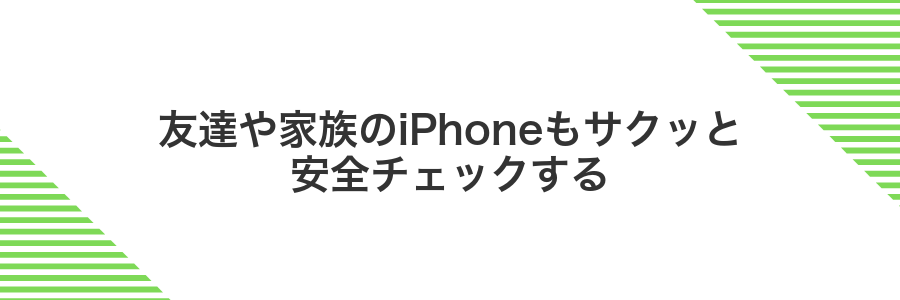
友達や家族のiPhoneをさっと安全確認したいときは、追加アプリを入れずに標準の設定だけでチェックするのがいちばん手軽です。設定アプリの「一般」「バッテリー」「Safari」の3か所を順番に見れば、怪しい動きや不審なプロファイルをすぐに見つけられます。
この方法ならプライバシーを守りながら共有できるので、相手も安心して任せてくれます。家族旅行や友達とのお出かけ前に、操作数回で終わる手軽さが魅力です。
設定アプリを開いてアップデート状況を一緒に見る
ホーム画面の歯車マークを探して優しくタップしてください。
少し下にスクロールすると「一般」が見つかります。表示がキラキラしている用語なのでわかりやすいですよ。
「一般」の先頭近くにあるのでタップしてください。ここから最新iOSを探せます。
画面に「iOS 17.x お使いのソフトウェアは最新です」と出ていれば完了です。更新があれば「ダウンロードしてインストール」をタップしましょう。
Wi-Fiにつながっていてバッテリー残量が50%以上あるとスムーズです。
Safariの安全設定を同じようにオンにする
ホーム画面から設定をタップします。
設定一覧からSafariを選び、詳細項目を開きます。
「詐欺Webサイト警告」「不正なサイト横断トラッキングを防ぐ」「クッキーをブロック」などをオンに切り替えます。
詐欺Webサイト警告は安全性を高めますが最新の攻撃手法すべてを防げるわけではありません。
不要なプロファイルを削除する
iPhoneに残っている古い構成プロファイルは、動作に影響を与えたりセキュリティリスクを高めたりします。使わなくなったプロファイルはさくっと削除しておきましょう。
ホーム画面で設定をタップしてください。
設定画面をスクロールして一般をタップしてください。
一般の中からプロファイルとデバイス管理を探してタップします。
一覧から使わないプロファイルをタップして開いてください。
プロファイルを削除をタップし、パスコード入力で承認するときれいに消せます。
プロファイルがない場合はこのメニュー自体が表示されません。安全性を高めたいときだけ確認すると安心です。
公共Wi-Fiでもヒヤッとしない通信設定

カフェや駅前でふらっと公共Wi-Fiに接続するとき、通信がのぞき見られないかドキドキしますよね。そんなときに役立つのがiPhone標準のプライベートアドレス機能とVPNアプリを組み合わせる方法です。
プライベートアドレスはネットワークごとに自動で生成されるので、同じ端末だと追跡されにくくなりますし、VPNを使えば通信そのものが暗号化されるので、公共Wi-Fiのリスクをグッと減らせます。特に初めて入るスポットや人が多い場所でも、安心感がアップして心配ごとが軽くなります。
設定→Wi-Fiで「ほかのネットワークへ接続の確認」をオフにする
ホーム画面から設定をタップします。
設定画面内のWi-Fiをタップして、Wi-Fiの設定画面に移動します。
リストを下にスクロールしてほかのネットワークへ接続の確認を探し、スイッチをタップしてオフにします。
信頼できるVPNアプリをAppStoreで入手する
AppStoreをタップして開き、画面下の検索アイコンを押します。
検索欄に「VPN」と入力すると候補が表示されるので、開発元や評価の高いアプリを見つけます。
気になるアプリの詳細画面でレビューやプライバシーポリシーをチェックして安心感を確かめます。
納得できたら「入手」をタップしてインストール完了です。
無料アプリでも課金誘導が多いものがあるので、インストール前にレビューで動作や料金体系を必ず確認しましょう。
VPN接続をオンにしてからブラウジングする
設定アプリを開いて「VPN」をタップし、使用中のVPNプロファイルを選んでスイッチを右にスライドします。画面上部にVPNアイコンが表示されたら接続完了です。
プロファイルがない場合は、事前に契約中のVPN業者から提供された設定情報を入力しておいてください。
迷惑メールリンクを踏まないためのワザ
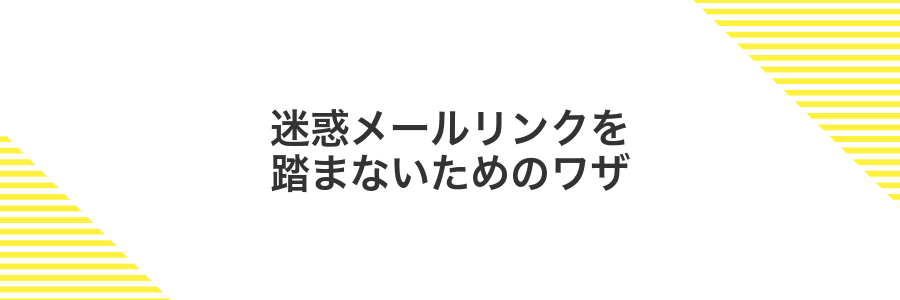
迷惑メールに含まれるリンクはちょっとした油断でタップしてしまいやすいです。特に小さな画面でスワイプやタップを繰り返していると、意図しないURLを開いてしまうこともあります。
このワザではまずリンクの長押しプレビューを活用します。長押しすればURL全体が表示されるので、安全かどうかひと目で判断できます。またメッセージアプリの設定で未知の差出人をフィルタをオンにすると、見覚えのないアドレスは自動で「差出人不明」タブへ移動してくれます。さらにSafariの「詐欺Webサイト警告」機能を有効にしておけば、危険なサイトへのアクセスをブロックできるので安心感が一段と上がります。
メールのプレビューを長押ししてリンク先を確認する
iPhone標準のメールアプリを起動して、気になるリンクが含まれる受信メールを選んでください。
本文内のリンクを指でぐっと長押しすると、下からメニューがスッと現れます。
メニュー内に出てきたリンク先のプレビュー(実際のアドレス)をじっくり見て、不審な文字列やまったく知らないドメインが含まれていないかチェックしましょう。
プレビューで見覚えのないドメインがあったら踏まないのが鉄則です。
設定→メール→迷惑メールをブロックに追加する
ホーム画面で設定アイコンをタップして開きます。
リストからメールを探してタップします。
「迷惑メールをブロック」をタップし、画面下の「差出人をブロック」に移動します。右上の追加(+)をタップし、ブロックしたいメールアドレスを入力して保存してください。
よくある質問

- iPhoneってウイルスに感染するの?
-
iPhoneはApp Store経由のアプリだけが動く仕組みなので、基本的なウイルス感染リスクは低いです。ただし、フィッシング詐欺メールで誘導された偽サイトで個人情報が抜かれたり、iOSの脆弱性を突かれるケースはあります。脱獄(じょうかい)した端末は保護機能が外れるので、とくに注意が必要です。
- ウイルスに感染したかどうかの見分け方は?
-
見覚えのないアプリやプロファイルが入っていないか、設定>一般>プロファイルでチェックしましょう。バッテリー残量が急に減るときは設定>バッテリーで不自然な消費を探すと安心です。動作が異常に遅くなったり、勝手に画面が切り替わったりした場合も注意サインです。
- おすすめのセキュリティ対策は?
-
最新のiOSアップデートをすぐに適用する習慣をつけることがいちばん効果的です。Apple IDには二段階認証を設定し、パスワードは複雑で推測されにくいものにしましょう。メールのリンクや添付ファイルはよく確かめてタップしてください。
ウイルス対策アプリはiPhoneに必要?
iPhoneはアプリがそれぞれ自分の“お部屋”で動いていて、ほかのお部屋に勝手に入れないようになっています。それにApp Storeの審査もあるから、一般的なウイルス感染のリスクはかなり低めです。
でも、カフェや空港のフリーWi-Fiをよく使うなら、通信をしっかり守ってくれるセキュリティアプリが役に立ちます。実際に使ってみたら、怪しい通信を自動で止めてくれて、普段より安心感がグッと上がりました。
無料Wi-Fiは使わないほうがいい?
カフェや駅でふらっとつなぎたくなる無料Wi-Fiだけど、パスワードなしのネットワークは通信内容をのぞかれやすくて大事な情報が流出する危険があるよ。
だからといってネットを我慢する必要はないよ。プログラマー歴10年の先輩が実際に使っている、かんたん&安心なワザを紹介するね。
- 個人用テザリングで暗号化された自分専用回線を使う
- 信頼できるVPNアプリを起動してデータを隠す
- どうしても無料Wi-Fiを使うなら、アクセス先は必ず「https://」で始まるサイトに限定
駅や公園の無料Wi-Fiはとても便利だけど、設定を見落として通信がまる見えにならないように注意してね。
怪しいSMSを開いてしまったらどうする?
怪しいSMSを開いてしまったら、まずは落ち着いてiPhoneをオフラインモードにしてみましょう。ネットワークを切ると不意に悪質なサイトへつながるリスクが下がりますし、端末を守る第一歩になりますよ。それからSafariの履歴とWebサイトデータをリセットすると、怪しいクッキーや隠れたスクリプトを一掃できます。後で改めてリンク先を確認したり、通信を戻す前に設定を見直したりすると、安心感がぐっとアップします。
iPhoneでもフィッシング詐欺に遭うことがある?
iPhoneはウイルス感染に強いと言われていますが、フィッシング詐欺は別物です。メールやメッセージに届くリンクを開くと、見た目が本物そっくりの偽サイトに誘導され、Apple IDやクレジットカード情報を入力してしまうケースがあります。
SMSやiMessageに届く不審なURLからの「身に覚えのない請求があります」「アカウントが停止されました」といった警告文にも要注意です。よく見るとドメインが微妙に違うことがあり、うっかりタップすると危険なサイトへ飛んでしまいます。
プログラマー視点で言うと、Safariのアドレスバーをしっかり確認する習慣をつけると安心です。https://apple.com ではなく https://apple-secure-login.com といったドメインは怪しいサイン。疑わしいと感じたら、公式アプリや設定の「パスワードとアカウント」から直接ログインしましょう。
MacやWindows用のセキュリティソフトはiPhoneでも動く?
MacやWindows用セキュリティソフトはiPhoneではそのまま動かせません。iOSはアプリを厳しく区切って管理する仕組みなのでパソコン向けのプログラム自体が動作できないんです。
そのかわりiOS専用のセキュリティアプリで大事なポイントを押さえるのがおすすめです。たとえばSafariのコンテンツブロックやVPN機能と組み合わせると怪しいサイトや広告をストップできますよ。
まとめ

iPhoneの最新OSに常にアップデートしておくことで、セキュリティホールから身を守れます。
公式App Store以外からのアプリや怪しいWebサイトのリンクは避けてください。
設定アプリでSafariの詐欺サイト警告やFace IDによるロックを有効にしておくと、安心感が高まります。
ときどきプロファイルやアプリの権限をチェックして、不審な設定がないか見直す習慣をつけましょう。
このまとめをもとに日々のケアを続ければ、iPhoneを心配なく楽しく使いこなせるようになります。
